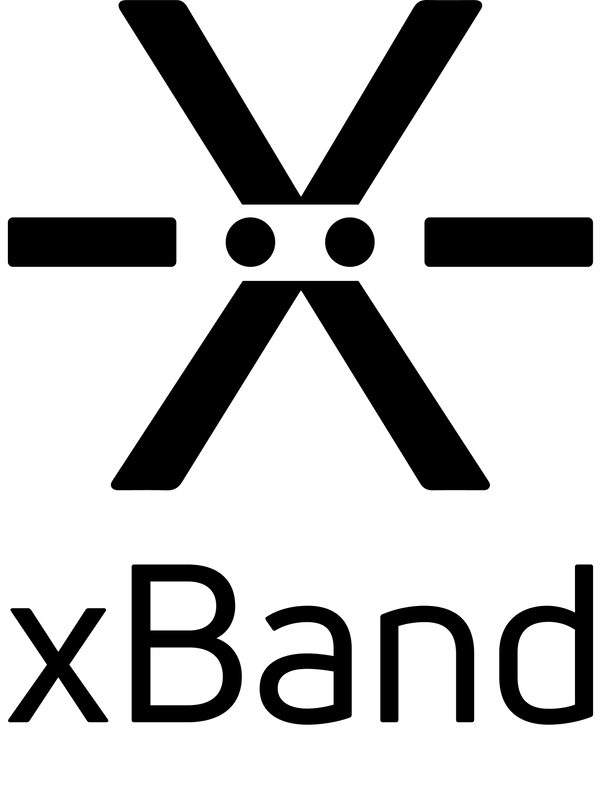Modo reloj de xBand
Esta guía corresponde a la App xBand v2.4.0 y al Firmware v3.02.126 o posterior.
Esta guía se centra en las funciones específicas del uso de xBand en el modo Reloj. Puede encontrar otras guías aquí.
Descripción general de xBand

xBand tiene dos botones.
Botón Alarma: Marcado con un círculo que tiene un punto elevado en el centro.
Botón Hora: Marcado con un círculo liso.
Si tienes un modelo anterior de xBand, el botón Alarma tiene estrías perpendiculares a la correa y el botón Hora tiene estrías paralelas a la correa.
Acciones básicas
Para obtener información sobre acciones básicas como encender/apagar xBand y conectarla a un teléfono. Consulte esta Guía de primeros pasos.
Ajustar la hora
Antes de usar xBand, debe configurar la hora.
Ajuste automático (con conexión)
El reloj de la xBand se sincronizará automáticamente con su teléfono cuando se conecte a él.
Ajuste manual (sin conexión)
Mantenga presionado el botón Hora hasta que se detenga la retroalimentación de vibración. Cuando lo suelte sentirá una leve vibración continua, esto significa que está en modo de edición de la hora. Ahora introduzca cuatro dígitos que representan la hora en formato de 24 horas.
Introduzca un dígito pulsando el botón Hora el número de veces correspondiente al mismo, por ejemplo, cuatro veces para 4, ocho veces para 8 o cero veces para 0.
Para confirmar un dígito y pasar al siguiente, presione el botón Alarma una vez. Repita para los cuatro dígitos y confirme el último con el botón Alarma.
Una vez que se configuren los cuatro dígitos, la vibración de edición se detendrá y la hora introducida vibrará para su confirmación.
Consultar la hora
Presione el botón Hora una vez para recibir los minutos actuales y presione dos veces para horas y minutos.
Por ejemplo, si la hora es 13:57:
- Al presionar el botón Hora una vez, xBand responderá con 57 (los minutos actuales).
- Presionar el botón hora dos veces hará que xBand responda con 13 57 (el tiempo completo en horas y minutos).
Representación de la hora
El tiempo vibra como dígitos en un formato de tiempo de 24 horas, las horas se representan con dos dígitos y los minutos con dos dígitos.
Cada dígito está representado por el número correspondiente de pulsos cortos, pero más de 4 pulsos es difícil de contar, por lo que los cincos están representados por un pulso largo. El siete está representado, por ejemplo, por un pulso largo y dos cortos. El cero está representado por dos pulsos largos.
1: ![]()
2: ![]()
3: ![]()
4: ![]()
5: ![]()
6: ![]()
7: ![]()
8: ![]()
9: ![]()
0: ![]()
Ejemplo, 13:07
![]()
Cambiar al formato de hora de 12 horas
Cuando está conectado a un teléfono, puede cambiar al formato de hora de 12 horas en la aplicación xBand. Sin embargo, esta configuración solo se aplica a las vibraciones de la hora que recibe en xBand, aún deberá configurar la hora y las alarmas usando el formato de 24 horas.
En el formato de 12 horas, algunos mensajes de tiempo serán más cortos y contendrán solo tres dígitos. Por ejemplo, 14:57 vibrará como 2:57.
Configurar una alarma
Mantenga presionado el botón de alarma después de la retroalimentación inicial hasta que sienta pulsos de vibración cortos. Cada pulso representa una alarma (1, 2, 3, 4). Suelte el botón después del número de pulsos que coincida con la alarma deseada. Por ejemplo, suéltelo después de dos pulsos para seleccionar Alarma 2. Después de soltar el botón, entrará en el modo de edición de alarmas, indicado por una leve vibración continua.
En el modo de edición de alarmas, al igual que en el modo de edición de la hora, ingresará cuatro dígitos que representan la hora en formato de 24 horas.
Introduzca un dígito pulsando el botón hora el número correspondiente de veces, por ejemplo, cuatro veces para 4 o cero veces para 0.
Para confirmar un dígito y pasar al siguiente, presione el botón Alarma una vez. Repita para los cuatro dígitos y confirme el último con el botón Alarma.
Una vez que se configuren los cuatro dígitos, la vibración de edición se detendrá y la hora introducida se vibrará para su confirmación.
La alarma 1 es una alarma de un solo uso. Se activa una vez y se borra automáticamente.
Las alarmas 2, 3 y 4 son alarmas repetidas. Se repiten a la hora establecida todos los días hasta que se eliminan.
Eliminar una alarma
Para eliminar una alarma, entre en el modo de edición de la alarma que quiera eliminar, como si fuera a configurarla. Luego, mantenga presionado el botón Hora hasta que se detenga la retroalimentación de vibración.
La eliminación será confirmada por una vibración muy larga.
Comprobar una alarma
Presione el botón Alarma el número de veces correspondiente al número de alarma que desea comprobar (por ejemplo, tres pulsaciones para la alarma 3).
Si la alarma está configurada, xBand vibrará la hora establecida para la alarma. Si la alarma no está configurada, sentirá una vibración muy larga.
Posponer/Apagar una alarma en marcha
Cuando se activa una alarma, xBand hará vibrar el número de alarma repetidamente. Por ejemplo, cuando se activa la alarma 3, xBand vibrará tres vibraciones cortas repetidamente con una pausa entre ellas hasta que posponga o apague la alarma.
Presione cualquier botón brevemente para posponer la alarma durante 9 minutos.
Mantenga presionado cualquier botón hasta que se detenga la retroalimentación para apagar la alarma, sin posponer.
La alarma 1 es una alarma de un solo uso. Al desactivarlo, se elimina.
Las alarmas 2, 3 y 4 son alarmas repetidas. Cuando apague la alarma, se volverá a activar a la misma hora al día siguiente.
Compruebe el nivel de la batería
Pulse el botón Hora 5 veces para obtener el nivel actual de la batería como un porcentaje. El nivel de la batería se representará mediante vibraciones de la misma manera que se representan los dígitos en los mensajes de la hora.
Aplicación
Este modo de xBand está diseñado para funcionar sin un teléfono, pero se puede conectar a un teléfono para obtener configuraciones y funciones adicionales.
En la aplicación, puedes:
- Ajustar configuraciones de vibración como la intensidad y la velocidad.
- Administrar sus alarmas.
- Activar y personalizar las vibraciones para notificaciones del teléfono, llamadas y mensajes.
- Personalizar las funciones de los botones para cambiar o ampliar tus comandos.
- Actualizar el firmware de tu xBand.
- Encontrar guías y otros recursos útiles para comenzar.
Cambiar xBand al modo Morse avanzado
Si desea explorar una nueva forma de usar xBand, pruebe el modo Morse. Ofrece potentes herramientas para la comunicación y las notificaciones telefónicas. La información se representa en código Morse, lo que le permite obtener más detalles de sus notificaciones. Incluso puede leer y redactar mensajes completos directamente desde xBand. Las funciones de hora y alarma también están disponibles, pero funcionan de manera un poco diferente.
Obtenga más información sobre el modo Morse en las Guías del modo Morse.
Para cambiar xBand al modo Morse, conecte su xBand a un teléfono con la aplicación xBand. Encontrará el interruptor para activar el modo Morse en el menú de configuración de la aplicación xBand.
Soporte
Puede encontrar otras guías aquí.
Si tienes problemas para conectar tu xBand con tu teléfono o estás experimentando cualquier otro problema. Por favor revisa nuestra guía de solución de problemas.
Si necesitas asistencia adicional, tienes alguna pregunta o deseas dejarnos un comentario, puedes contactarnos a través del menú de Ayuda en la app o escribiéndonos a support@xtactor.com.